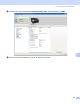Network User's Guide
Table Of Contents
- NETZWERKHANDBUCH
- Inhaltsverzeichnis
- 1 Einführung
- 2 Gerät für ein Netzwerk mit einer Ethernet-Kabelverbindung konfigurieren
- Übersicht
- IP-Adressen, Subnetzmaske und Gateway
- Schritte zur Konfiguration des Gerätes
- IP-Adresse und Subnetzmaske einrichten
- Einstellungen des MFC/DCP-Servers ändern
- 3 Gerät für ein Wireless-Netzwerk konfigurieren (nicht verfügbar für MFC-5490CN und MFC-5890CN)
- Übersicht
- Wireless-Netzwerk: Konzepte und Terminologie
- Schritte zur Wireless-Netzwerkkonfiguration
- Netzwerkumgebung überprüfen
- Verfahren für die Wireless-Netzwerkeinrichtung wählen
- Wireless-Netzwerkgerät mit dem Setup-Assistenten über das Funktionstastenfeldes konfigurieren
- Wireless-Netzwerkgerät über das SES/WPS/AOSS-Menü des Funktionstastenfeldes konfigurieren (nur Infrastruktur-Modus)
- Wireless-Netzwerkgerät mit dem PIN-Verfahren des Wi-Fi Protected Setup™ konfigurieren (nur Infrastruktur-Modus)
- Wireless-Netzwerkgerät mit dem Brother-Installationsprogramm auf der CD-ROM konfigurieren
- Gerät für ein Wireless-Netzwerk konfigurieren
- Setup-Assistenten über das Funktionstastenfeld verwenden
- SES/WPS/AOSS-Menü des Funktionstastenfeldes für die Wireless-Netzwerk-konfiguration des Gerätes verwenden
- PIN-Verfahren des Wi-Fi Protected Setup™ verwenden
- Gerät mit dem Brother-Installationsprogramm auf der CD-ROM für das Wireless-Netzwerk konfigurieren
- 4 Wireless-Konfiguration für Windows® mit dem Brother-Installationsprogramm (nicht verfügbar für MFC-5490CN und MFC-5890CN)
- 5 Wireless-Konfiguration für Macintosh® mit dem Brother-Installationsprogramm (nicht verfügbar für MFC-5490CN und MFC-5890CN)
- 6 Einstellungen über das Funktionstastenfeld ändern
- Netzwerk-Menü
- TCP/IP
- Verschiedenes (Nur MFC-5490CN)
- Setup-Assistent (nur für Wireless-Netzwerke)
- SES/WPS/AOSS (nur für Wireless-Netzwerke)
- WPS mit PIN-Code (nur für Wireless-Netzwerke)
- WLAN-Status (nur für Wireless-Netzwerke)
- Ethernet (nur für verkabelte Netzwerke)
- E-Mail/I-FAX (für MFC-6490CW und MFC-6890CDW)
- Scan to FTP (für MFC-5890CN und MFC-6490CW)
- Scan to FTP (für MFC-6890CDW)
- Zeitzone (für MFC-6490CW und MFC-6890CDW)
- Netzwerk I/F (nicht verfügbar für MFC-5490CN und MFC-5890CN)
- LDAP (für MFC-6890CDW)
- Werkseinstell.
- Netzwerk-Konfigurationsliste drucken
- Netzwerk-Menü
- 7 Treiberinstallations-Assistent (Driver Deployment Wizard) (nur Windows®)
- 8 Drucken im Netzwerk unter Windows®: Drucken mit TCP/IP in einer Peer-to-Peer-Umgebung.
- 9 Drucken im Netzwerk mit einem Macintosh®
- 10 LDAP-Vorgang (für MFC-6890CDW)
- 11 Internet-Fax und Scan to E-Mail (für MFC-6490CW und MFC-6890CDW)
- Internet-Fax - Übersicht
- Verbindung herstellen
- Tasten und ihre Funktionen
- Fax über das Internet senden
- Text eingeben
- E-Mail- oder Internet-Faxempfang
- Internet-Fax mit dem Computer empfangen
- E-Mails und Standard-Faxe weiterleiten
- Kettenrundsenden
- Bestätigungs-Mail
- Mail (Senden)
- Mail (Empfang)
- Fehler-Mail
- Wichtige Informationen zur Internet-Faxfunktion
- Scan to E-Mail-Server - Übersicht (MFC-6490CW und MFC-6890CDW)
- Internet-Fax - Übersicht
- 12 Sicherheitsfunktionen (für MFC-6490CW und MFC-6890CDW)
- 13 Problemlösung
- Anhang A
- Anhang B
- Anhang C
- Stichwortverzeichnis
Internet-Fax und Scan to E-Mail (für MFC-6490CW und MFC-6890CDW)
139
11
Fax über das Internet senden 11
Ein Internet-Fax wird genauso wie ein normales Fax versendet. Wenn Sie die Adresse des Empfängers (ein
Internet-Fax-Gerät) bereits als Ziel- oder Kurzwahl gespeichert haben, können Sie ein Dokument als Internet-
Fax versenden, indem Sie es in das Gerät einlegen, mit Faxauflösung die gewünschte Auflösung einstel-
len, die entsprechende Kurzwahl und dann Start S/W (Mono Start) wählen.
Text eingeben 11
Für Modelle mit Farbdisplay: 11
Drücken Sie gleichzeitig Shift und 1, um zur Buchstabeneingabe umzuschalten. Sie können die E-Mail-
Adresse nun über die Zifferntasten eingeben.
Für Touchscreen-Modelle:
11
Drücken Sie . Drücken Sie , um Ziffern, Zeichen oder Sonderzeichen zu wählen.
Weitere Informationen hierzu finden Sie unter Texteingabe auf Seite 175.
Wenn Sie eine Internet-Faxadresse eingeben, werden die eingegebenen Zeichen im Display angezeigt.
Wenn Sie mehr als 22 Zeichen eingeben, rollt das Display die Adresse Zeichen für Zeichen nach links. Sie
können bis zu 60 Zeichen eingeben.
Drücken Sie Start S/W (Mono Start), um das Dokument zu senden.
Nachdem das Dokument eingelesen wurde, wird es automatisch über Ihren SMTP-Server an den Empfänger
(ein Internet-Fax-Gerät) gesendet. Diesen Vorgang können Sie abbrechen, indem Sie während des Einle-
sens die Stopp (Stop/Exit)-Taste drücken. Wenn die Übertragung abgeschlossen ist, kehrt das Gerät in den
Bereitschaftszustand zurück.
Manche E-Mail-Server erlauben den Versand umfangreicher E-Mails nicht (Systemadministratoren legen oft
eine Obergrenze für die Größe von E-Mails fest). Wenn die Funktion Max. Größe aktiviert ist, zeigt das Gerät
Speicher voll an, wenn versucht wird, E-Mails, die größer als 1 MB sind, zu versenden. Das Dokument
wird nicht gesendet und es wird ein Fehlerbericht ausgedruckt. Teilen Sie das zu sendende Dokument in klei-
nere Dokumente auf, die der Mailserver dann akzeptiert. (Zur Information: Ein 42 Seiten langes Dokument
entsprechend der ITU-T Test Chart #1 ist ungefähr 1 MByte groß.)